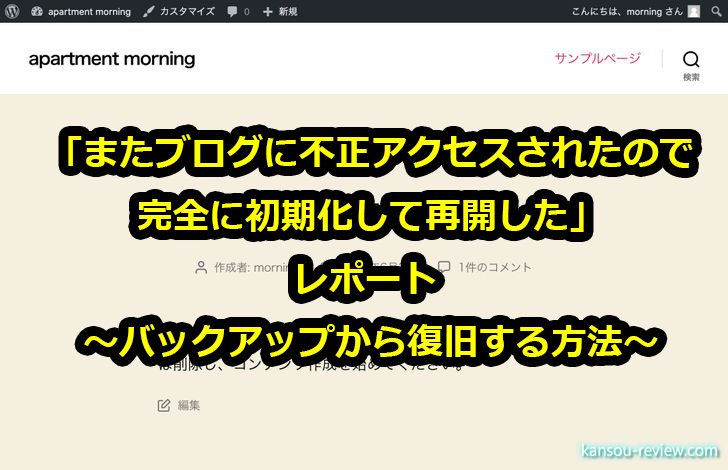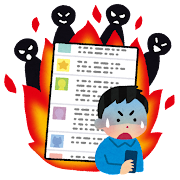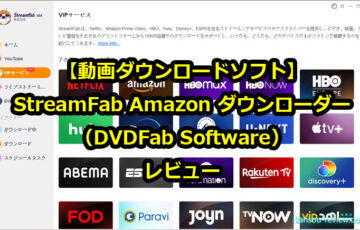今回レポートするのは、エックスサーバーさんでレンタルしているサーバーがまたハッキングされたので、完全に初期化して再開したレポートになります。もう起こって欲しくはありませんが、また起こったときに、この記事を見て、自分でまた同じ事ができるようにとのメモ用です。
前回、不正アクセスされてアクセスできなくなった記事はこちらです。
それでは早速レポートを書いていきたいと思います。
目次
レポート
また不正アクセスされた
前回、10月中旬にエックスサーバーから、『不正アクセスされ、FTP内のファイルが改変されたので、それらのファイルをロックしました。復旧はそちらで行ってください、手順はこうこうこうです』とのメールが来て焦って、なんとかかんとか復旧した記事を投稿しましたが、また12月初旬にやられました。前回から1ヶ月半ですよ…。
ちなみに、今回も前回と同じく、私の利用しているサーバーを踏み台に、大量メールを送っていたそうです。
今回も前回と同じく手順(エックスサーバーから提示された改変ファイルをFTPから削除して、『ドメイン設定』から『初期化』、『初期ファイル・フォルダの復元』)で復旧できるかと思ったのですが…ダメでした。またまた絶望。
『ドメイン設定』から初期化したいドメインの『初期化』ボタンを押す。
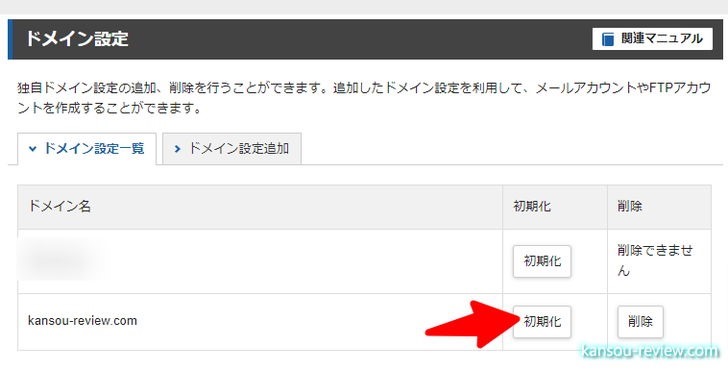
『処理方法』の『初期ファイル・フォルダの復元』をチェック。『確認画面へ進む』から初期化を実行。

これで、削除してしまった本来必要な重要なファイルやフォルダがまっさらな状態で復元されるので、前回はこれでいけたのですが今回はダメでした。他の方法を必死で模索しました。
削除しても怪しいファイルが勝手に作成される
そこで今回行ったのが、エックスサーバーから無料で提供されている、バックアップサービスからの復旧です。以前は有料サービスだったのですが、近年無料化されたようです。
エックスサーバーのサーバーパネルにログインし、『バックアップ』、『自動バックアップデータから復元』をチェック。
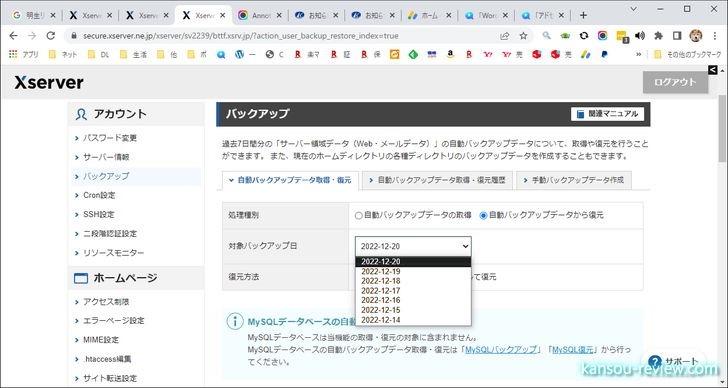
自動でエックスサーバーに、1週間分毎日バックアップされるので、ここから不正アクセスされてウイルスが仕込まれる前の状態に戻します。ほぼこれで取り敢えず復旧します。私はこれだけで一応前の状態に戻りました。なぜ一応なのか…は後述します。これでは厳密にはダメでした。
この自動バックアップ機能は非常に便利で簡単です。FTPで必要なファイルをDLし、記事をエクスポートし、MySQLをうんたらかんたらする必要も、専門的知識も必要ありません。
もう数日前のバックアップからの復旧では安全ではない
これで2日前に戻し、ブログは表示されるようになりましたし、管理画面にも入れるようになりました。正常な状態のファイルに全て戻したので当然ですね。しかし、怖いのでFTPファイルを見て、不要なファイルがないかチェックしたら…3つだけ残っていました。
1つは以前のときからなぜか削除出来ない『AKE404』というフォルダ。パーミッション(管理権限)は、編集もアクセスもできないよう、エックスサーバー側で変更されているので、悪さはされないのかなと思って、致し方なく放置していた物です。もう2つは英数字が羅列されたわけがわからないファイル。
とりあえず、この2つのファイルをFTPから手動で削除。しかし、削除しても削除しても、リロードするとまた勝手に作成されており…。これってもうウイルスが仕込まれており、勝手にファイルが生成され、またハッキングする準備されてるってことですよね。
こちらは正常に戻した状態のFTPからサーバー内を見た様子。怪しいファイルはなにもありません。
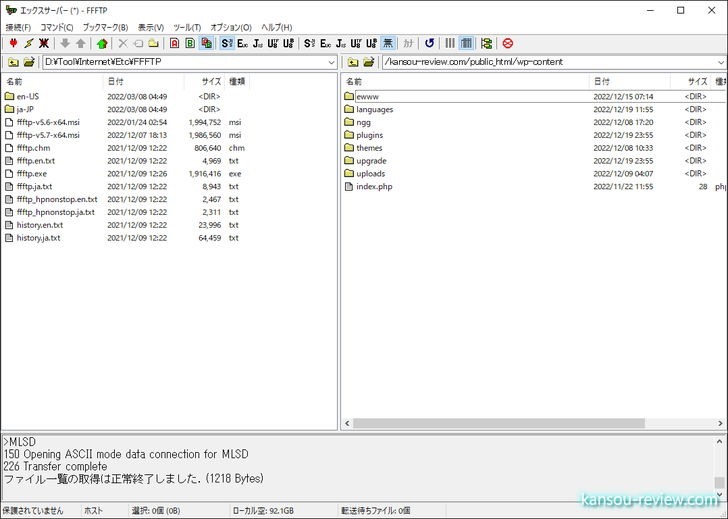
2日前に戻ってこれだったので、最大の1週間戻れば大丈夫なのかもしれませんが、前述した謎のフォルダがそのままなので、これが原因かもとか考え…。結局謎のフォルダが残ったままでは、完全に安全とは言い切れず、またハッキングされてしまう可能性があるので、泣く泣く完全初期化からの復旧を目指すことに決めました。
復旧の手順(超重要)
さて、それではどうやって戻したのか。今回の自分の手順を追って説明していきます。また同じ事が起こった場合、これを見てスムーズにできるようにとの自分用メモの側面が強いですが、誰かの役に立てば幸いです。
すでにバックアップを取っているならこの部分は必要ありません。私の場合、サボって1ヶ月前のバックアップしかなかったので、まずはブログを表示して、記事などをエクスポート(バックアップ)するために、先述したように、エックスサーバーのバックアップから数日前に戻します。
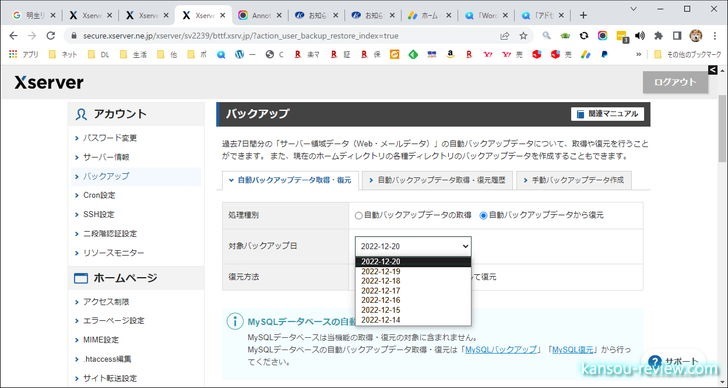
これでブログは以前の状態に戻るはずです。しかし、先述したように、万全を期すため、今回はまっさらにしてバックアップから復旧するので、現在の記事やメディア(画像や動画)、テーマやプラグインをバックアップします。
まずは記事のバックアップから。Wordpressの管理画面に入り、エクスポート。私の場合、これだけで270MBくらいありました。7,8年分ですからね。
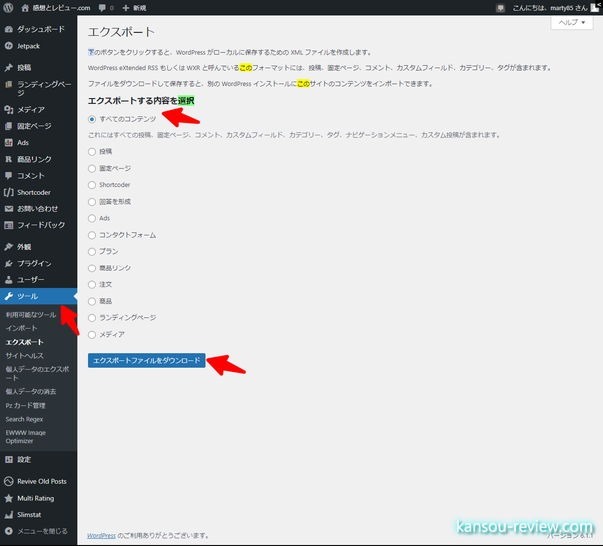
FTPソフトでバックアップしたいドメイン名のフォルダの『public_html』丸ごとバックアップ。本当は、この中の『wp-content』内の、『plugins』、『themes』、『uploads』の3つだけで良いのですが、念のため…ということで。
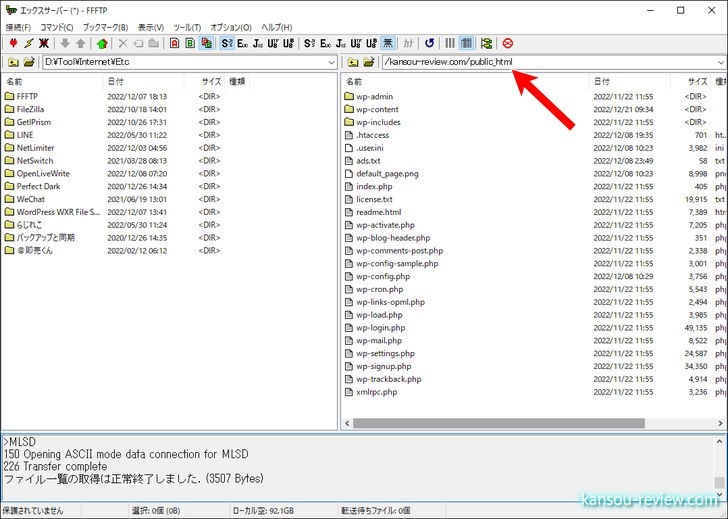
FTPソフトは、『FFFTP』か『Filezilla』がお勧めです。エックスサーバーなどでも大体この2つが推奨されています。
これで、記事とアップロードした画像や動画、プラグイン、テーマがバックアップできました。エックスサーバーから、データベース(MySQL)をDLしてバックアップ、復旧でも良いのですが、私はこの方法にいまいち自信がなかったので、安全策としてこちら(記事のエクスポートとFTPのバックアップ)の方法にしました。
さて、次に当該ドメインを完全に初期化します。これをやるとブログが完全に消えるので、万全の体制にしてから行ってください。とはいっても、先述のバックアップからの復旧をすれば、また以前の状態に戻ります。本当にこの自動バックアップ機能があって良かった…。
先述と同じように、『ドメイン設定』、当該ドメインの『初期化ボタン』を押し、『ドメイン設定の初期化』をチェック。『確認画面に進む』ボタンを押します。これで完全にドメインが削除され、まっさらな状態に戻ります。つまり、ウイルスが仕込まれていてもそれら全て削除してくれてクリーンな状態になります。
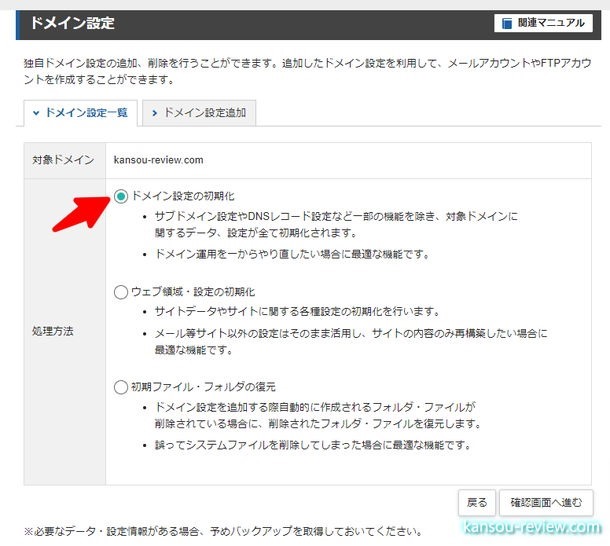
まっさらでWordpressも入っていない状態になったので、Wordpressの再インストールを行います。エックスサーバーには、数クリックで簡単にインストールしてくれる『Wordpress簡単インストール』をがあるので、それを選択。
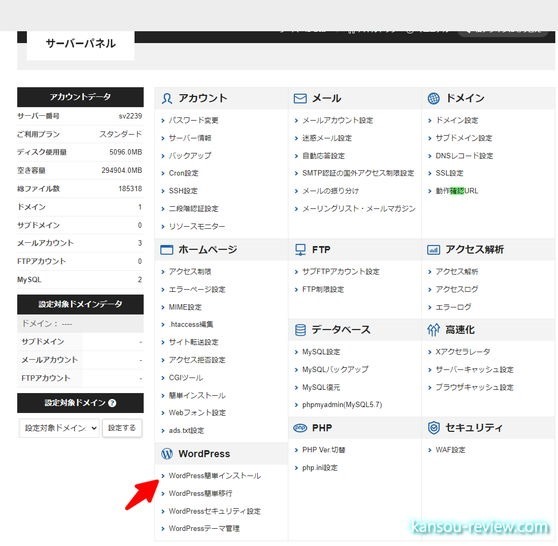
データベースは新しい物を作成しました。簡単インストールでは、既存のデータベースを使用することはできません。なので、先述したように、記事のエクスポートが必要なんです。
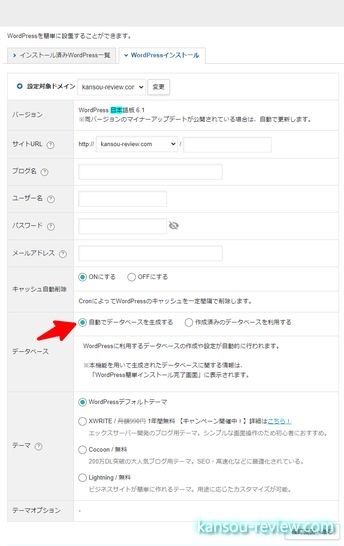
これで、Wordpressを最初にインストールした状態に戻りました。
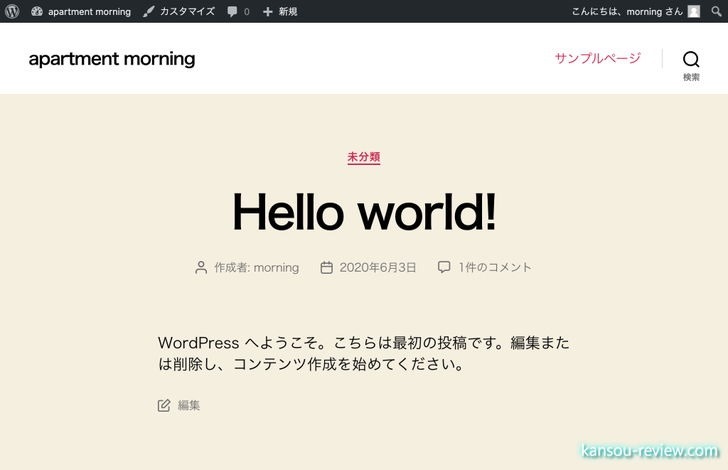
さて、やっとここからバックアップしたファイルから復旧していきます。まずは、FTPで『uploads』と『theme』フォルダをアップロード。『plugin』フォルダもアップロードすると便利ではあるのですが、ウイルスだったり、不具合からの復旧は、できるだけ最小限のファイルアップロードに留めておくことをお勧めします。あとから手動でプラグインを入れ直したり面倒ではあるのですが、どこにウイルスが入っていて、どこに不具合があるのかわかりませんからね。
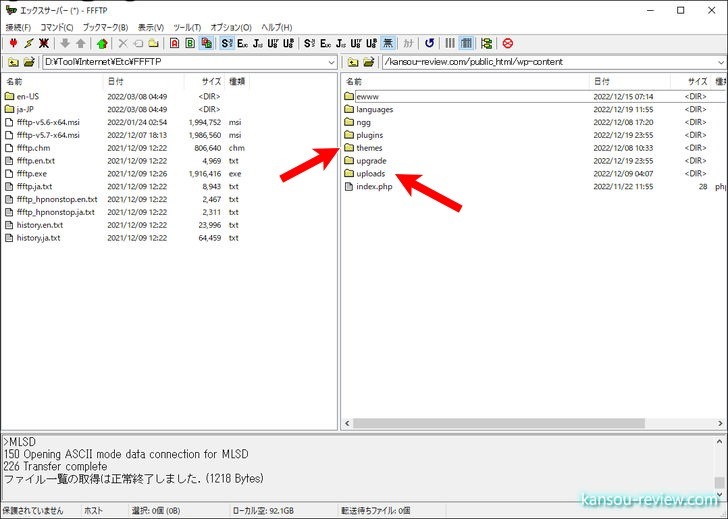
本当は『theme』もアップロードしない方が良いとは思ったのですが、結構弄ってしまっていたので面倒で…。今使っているテーマのみアップロードしました。
WordPressの管理画面から、記事をインポート(アップロード)します。
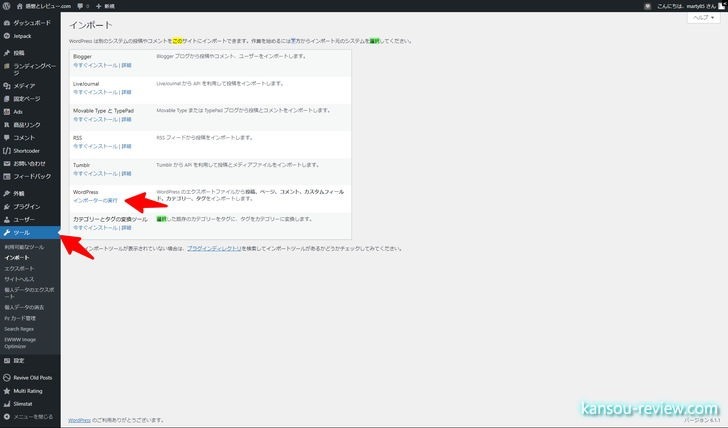
WordPressの記事インポートでバックアップしたXMLファイルを選択します。
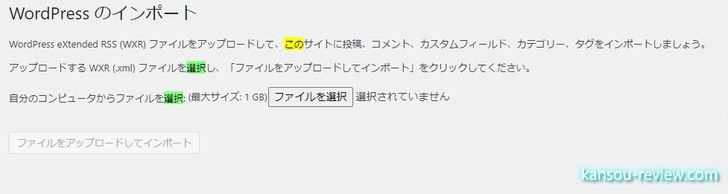
ただ、Wordpressの記事インポートには少し癖があります。ファイルサイズが大きすぎると、インポートエラーになってしまい、正常に復旧できない場合がある…というか可能性は非常に大きいです。そこで、大きいファイルはツールで分割してアップロードすることをお勧めします。または、カテゴリーごとにバックアップして、ファイルサイズを最初から小分けにするか…ですね。
WordPressの記事エクスポートでできるXMLファイルを分割してくれるソフトは『WordPress WXR File Splitter』です。こちらからDLできます。
使い方は簡単です。エクスポートしたXMLファイルを読み込ませ、分割したい1ファイルのサイズを入力。『Split Files』ボタンを押すと分割されます。これを、先述のWordpressインポート画面から、1個1個順番にインポートしてください。
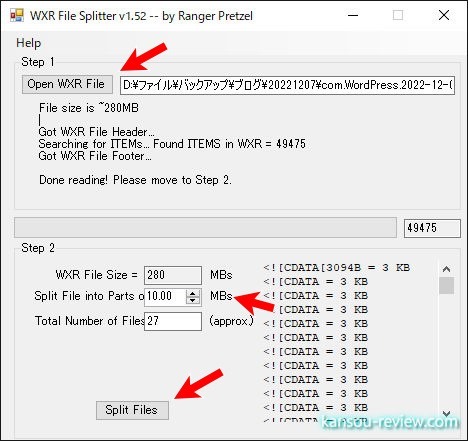
これにて完全初期化からの復旧は完了です。あとは、これまで使用していたプラグインを1個1個手動で追加していってください。プラグインは脆弱性を利用されてハッキングされることも多いので、ウイルスが仕込まれたり、不具合からの復旧の場合、面倒でもFTPからのアップロードはお勧めしません。
問題もある
ただし、この方法だと1点だけ問題があります。それはメディアファイル一覧に画像や動画が表示されないことです。これを解消するプラグインも一応あるにはあるのですが、1個1個指定しなければならなかったり、重複画像が生成されてしまったりとの問題があり、あまり現実的ではありません。データーベースから復旧すれば大丈夫な気はしますが、私は難しそうなのでパス。
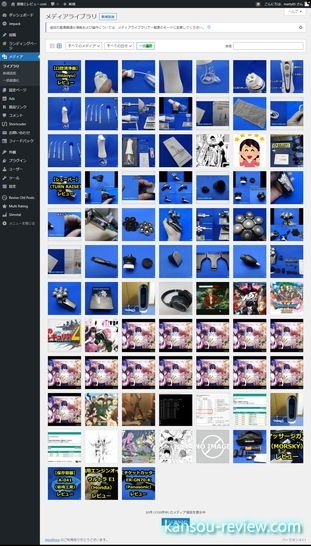
そのため、これまで設定したアイキャッチ画面が全て空白になってしまいます。これはもう諦めました。私のブログは5000近い記事があるのですが全部にまたアイキャッチを設定することも面倒で…。アイキャッチは複数を指定して一気に設定したり、記事一覧画面から設定できるプラグインもあるので、それである程度は行いました。
完璧に安全な環境で再スタートしなければ、またハッキングされる可能性があるので、これはもう仕方がありませんでした。。
総評
今回、まさか2回目のハッキングをされるとは思わず…前回の方法で普及もできず…。前回よりも絶望的な気持ちになりましたが、なんとかエックスサーバーの自動バックアップ機能から復旧。そこで記事や画像をバックアップ。そこから完全初期化して復旧。なんとかこの流れで当ブログを復活させることができました。
エックスサーバーの自動バックアップ機能様々です。さすがにもう勘弁して欲しい…。